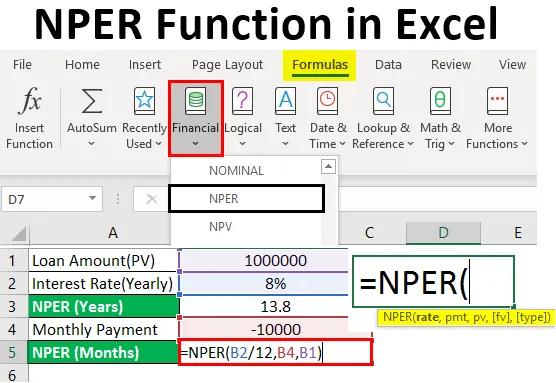
Função NPER no Excel (Sumário)
- Introdução à função NPER no Excel
- Exemplos de função NPER no Excel
Introdução à função NPER no Excel
NPER significa Número de períodos. NPER significa o número de períodos para pagar o empréstimo. A função NPER é uma das funções financeiras incorporadas no MS Excel. Ajuda no cálculo do número de períodos necessários para pagar o valor total do empréstimo, periodicamente a uma taxa de juros fixa.
Sintaxe da função NPER:
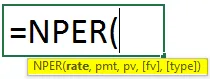
Argumentos da função NPER:
- taxa : - É a taxa de juros por período.
- Pmt : - É o pagamento parcelado, anual ou mensalmente, conforme o caso. Inclui apenas uma quantia e juros principais. Sem outras cobranças incluídas.
- PV : - É o valor presente para pagamentos futuros.
- fv: - É o valor futuro do dinheiro que queremos após a posse, ou seja, após o último pagamento. É opcional, portanto, pode ser tomado como zero ou omitido.
- type : - Indica quando um pagamento é devido. É opcional O parâmetro "Tipo" pode ter os seguintes valores:
- Se o Tipo for tomado como 0 ou omitido, significa que os pagamentos vencem no final do projeto.
- Se o Tipo for considerado como 1, significa que os pagamentos são devidos no início do projeto.
Vá para a guia Fórmulas na faixa de opções do Excel-> Clique na lista suspensa Financeira-> selecione “NPER”
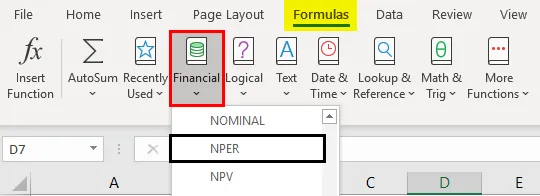
Exemplos de função NPER no Excel
Os exemplos a seguir demonstram como calcular o NPER . Suponha que PMT e Rate permaneçam constantes durante todo o período.
Você pode fazer o download deste modelo de função NPER do Excel aqui - Modelo de função NPER do ExcelExemplo # 1 - Função NPER (FV e Tipo são omitidos)
ABC tomou um empréstimo de Rs.1000000 a uma taxa de juros de 8% ao ano. Ela pode pagar uma quantia mensal de EMI de Rs.10000. Ela quer descobrir o número de meses para pagar o empréstimo?
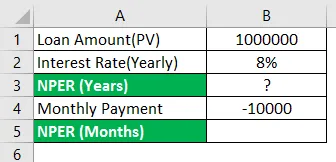
Usando a função NPER na célula B5.
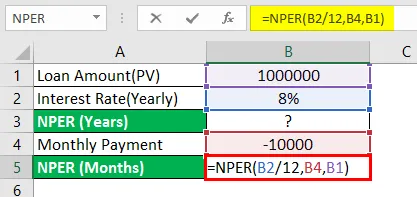
Depois de usar a função, a resposta é mostrada abaixo.
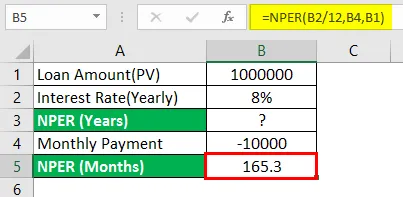
No exemplo acima, a taxa anual, ou seja, “Taxa de juros (anual)”, é convertida mensalmente, ou seja, B2 / 12 e usada como primeiro argumento. A próxima entrada, Pmt, que é "Pagamento mensal", é o segundo argumento, ou seja, B4. Aqui, o PMT é marcado como negativo para mostrar um valor de saída. "Montante do empréstimo (VP)" é o terceiro argumento, ou seja, B1. Neste exemplo, Fv e tipo são omitidos, pois são opcionais.
Para converter o "NPER (meses)" em anos.
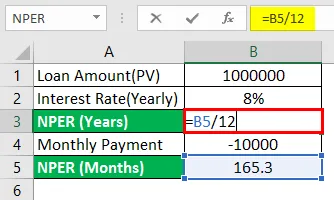
Depois de converter o “NPER (meses)” em anos, a resposta é mostrada abaixo.
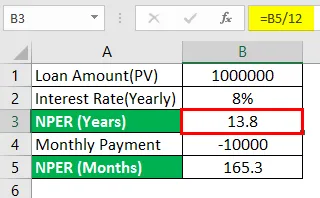
Portanto, a Sra. ABC pagando um IME mensal de Rs.10000, ela pode liberar o empréstimo em 13 anos e 8 meses.
Exemplo # 2 - Função NPER (o tipo é 1 e Fv é omitido)
No mesmo exemplo acima, usaremos Type para obter períodos no mês e no ano, respectivamente.
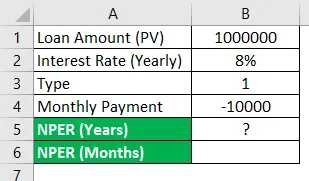
Para converter o "NPER (meses)" em anos.
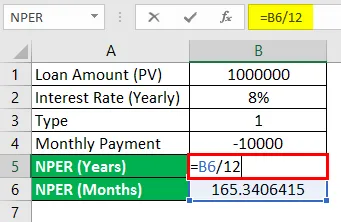
Depois de converter “NPER (Meses)” em Anos, a resposta é mostrada abaixo.
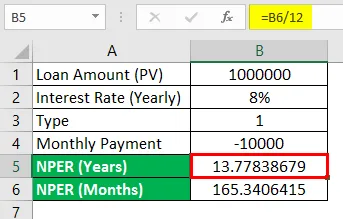
Tudo é o mesmo que acima. Somente Type é considerado como 1 em vez de omitir o mesmo.
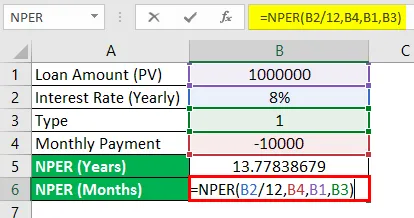
Depois de usar a Função, a resposta é mostrada abaixo.
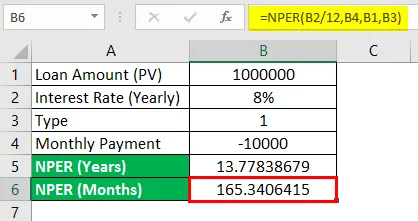
Há uma diferença observada no valor calculado para NPER (meses) ou NPER (anos) com base no tipo.
- Se Tipo for definido como 0 ou omitido , os pagamentos vencem no final do período.
- Se Tipo for definido como 1, os pagamentos vencem no início do período.
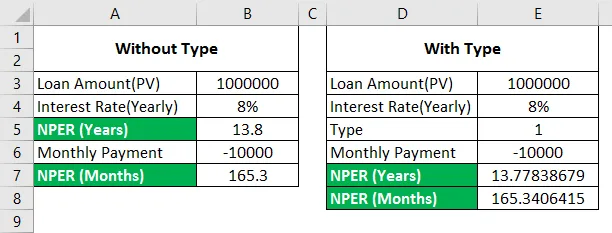
Exemplo # 3 - Função NPER com VF e Tipo é 0
ABC está fazendo planejamento financeiro para sua aposentadoria. Seu plano é fazer uma quantia de Rs.2, 00, 00.000 investindo Rs.15000 por mês a uma taxa de juros fixa de 15% aa Calcule o número de períodos que ela precisa para obter uma quantia de Rs.2, 00, 00.000?
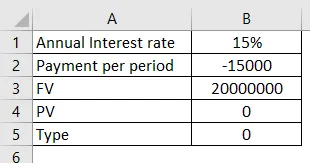
Usando a função NPER na célula B6 com o Tipo 0.
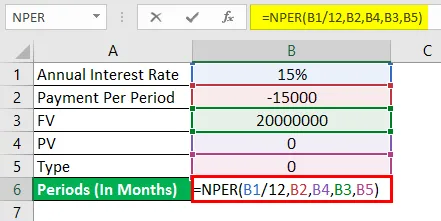
Depois de usar a função, a resposta é mostrada abaixo.
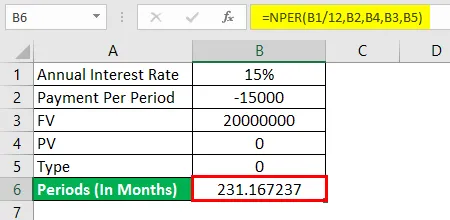
No exemplo acima, taxa anual, ou seja, “Taxa de juros (anual)” é a entrada que é convertida mensalmente (B1 / 12) e usada como primeiro argumento. A próxima entrada é Pmt, que é o pagamento mensal (B2) e usado como segundo argumento. Aqui, Pmt é marcado como negativo para mostrar um valor de saída. Como o empréstimo não está envolvido aqui, o PV (B4) é tomado como 0 e usado como terceiro argumento. Aqui, FV (B3) está sendo considerado como terceiro argumento e Type pode ser considerado como 0 ou omitido como opcional.
Para converter "NPER (meses)" em "NPER (anos)"
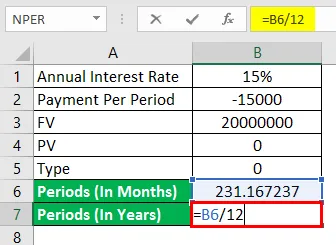
Depois de converter “NPER (meses)” em “NPER (anos)”, a resposta é mostrada abaixo.
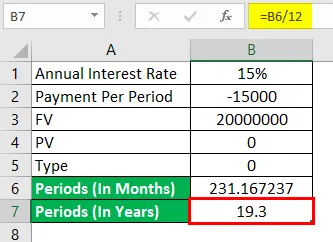
Portanto, pagando uma quantia mensal de Rs.15000, a Sra. ABC pode fazer Rs.2, 00, 00, 000 em 19 anos e 3 meses (aprox.).
Exemplo # 4 - A função NPER com VF e tipo é 1
Tomando o exemplo acima, usaremos o Tipo 1 para obter períodos no mês e no ano, respectivamente.
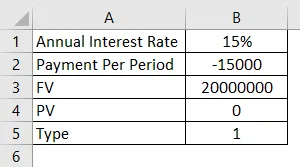
Usando a função NPER na célula B6 com tipo 1.
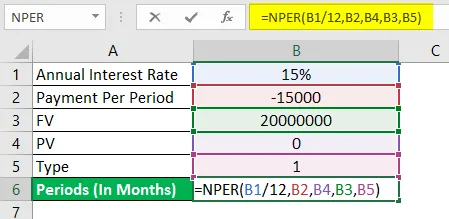
Depois de usar a função, a resposta é mostrada abaixo.
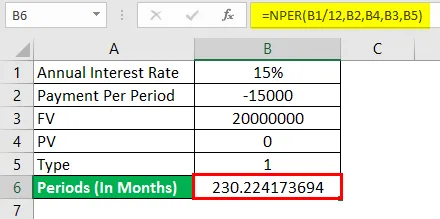
Para converter "NPER (Anos)" em "NPER (Meses)"
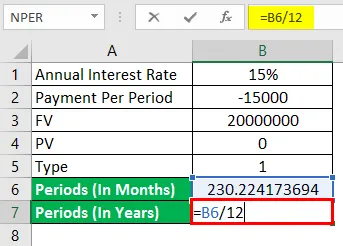
Após converter os períodos (em anos), a resposta é mostrada abaixo.
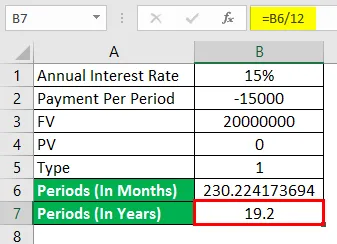
Portanto, pagando uma quantia mensal de Rs.15000, a Sra. ABC pode fazer Rs.2, 00, 00, 000 em 19 anos e 2 meses (aprox.).
A diferença no Ex 3 e no Ex 4 é observada devido ao tipo.
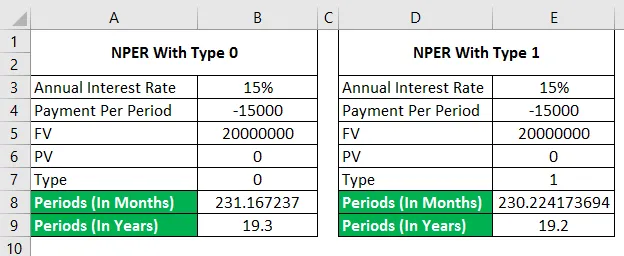
Lembretes sobre a função NPER no Excel
- De acordo com a convenção de fluxo de caixa, os pagamentos efetuados são marcados como negativos e os fluxos de caixa recebidos como positivos.
- A moeda, por padrão, é dólar ($). Isso pode ser alterado conforme o seguinte -
- Fv e Type são opcionais.
- O pagamento e a taxa são ajustados em relação a um período mensal, trimestral, semestral, anual etc.
- Sempre use o sinal “=” para escrever a fórmula na célula ativa.
Artigos recomendados
Este é um guia para a função NPER no Excel. Aqui discutimos como usar a função NPER no Excel, juntamente com exemplos práticos e modelo de excel para download. Você também pode consultar nossos outros artigos sugeridos -
- Inserir calendário no Excel
- Referência de célula 3D no Excel
- Função DCOUNT no Excel
- Como usar a função XOR do Excel?